Wie ändert man das Admin-Passwort
Halten Sie Ihren Ozeki SMS Gateway sicher! Diese kurze Anleitung zeigt Ihnen, wie Sie Ihr Admin-Passwort in nur wenigen Minuten ändern können. Schritt-für-Schritt-Anleitungen, Screenshots und ein Video-Tutorial machen den Prozess einfach, sogar für nicht-technische Benutzer. Erfahren Sie, wie Sie Ihren Chat-System, AI-Server oder andere Software auf dem Ozeki 10-System mit einem starken, aktualisierten Passwort schützen.
Diese Operation ist wirklich entscheidend, um Ihr Konto vor unerwünschten Aktionen zu schützen. Die Änderung Ihres Passworts dauert nur etwa 2 Minuten.
Wie ändert man das Admin-Passwort (Schnelle Schritte)
So ändern Sie das Admin-Passwort:
- Starten Sie Ozeki, um zur Startseite zu gelangen
- Öffnen Sie das Ozeki-Startmenü aus der Taskleiste
- Wählen Sie den Menüpunkt Hilfe
- Wählen Sie die Option Passwort ändern
- Geben Sie Ihr aktuelles Passwort ein
- Geben Sie Ihr neues Passwort ein
- Speichern Sie die Änderungen, um das Passwort zu ändern
- Melden Sie sich mit Ihrem neuen Passwort bei Ozeki an
Wie ändert man das Admin-Passwort (Video-Tutorial)
Dieses Video zeigt Ihnen, wie Sie das Admin-Passwort in der Ozeki-Software ändern. Es beginnt mit dem Öffnen der Passwort-Änderungsseite und endet, wenn das Passwort geändert wurde und der Benutzer mit dem neuen Passwort angemeldet ist. Dieser Prozess sollte nicht länger als 1 Minute dauern und erfordert keine IT-Kenntnisse. Sie lernen, welche Seite Sie öffnen müssen und wo Sie das Admin-Passwort eingeben müssen. Alle Ozeki-Softwareprodukte haben eine sehr intuitive grafische Oberfläche, sodass Sie keine Probleme haben werden, diesem Tutorial zu folgen.
Öffnen Sie die Passwort-Änderungsseite
Die Änderung Ihres Passworts kann einfach in seinem dedizierten Menü durchgeführt werden. Sie können dieses 'Passwort ändern'-Formular einfach vom Desktop aus erreichen. Wie Sie in Abbildung 1 sehen können, klicken Sie einfach auf das Startmenü, wählen Sie hier das 'Hilfe'-Menü und klicken Sie schließlich auf die Option 'Passwort ändern'.
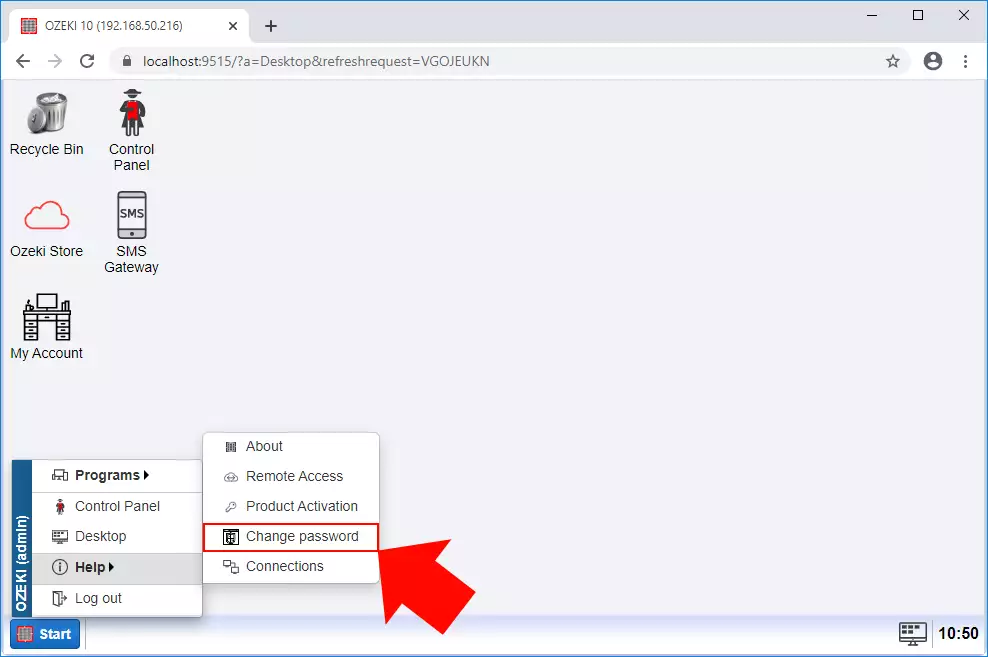
Ändern Sie das Admin-Passwort
Nachdem Sie die Option 'Passwort ändern' ausgewählt haben, erscheint das folgende Formular (Abbildung 2). Dies ist das Menü, in dem Sie ein neues Passwort ändern und speichern können. Geben Sie dazu einfach Ihr aktuelles Passwort in das erste Feld ein, dann geben Sie das neue Passwort in das zweite Feld ein und wiederholen Sie es im dritten Feld. Um die Änderungen zu speichern, klicken Sie einfach auf 'Speichern'.
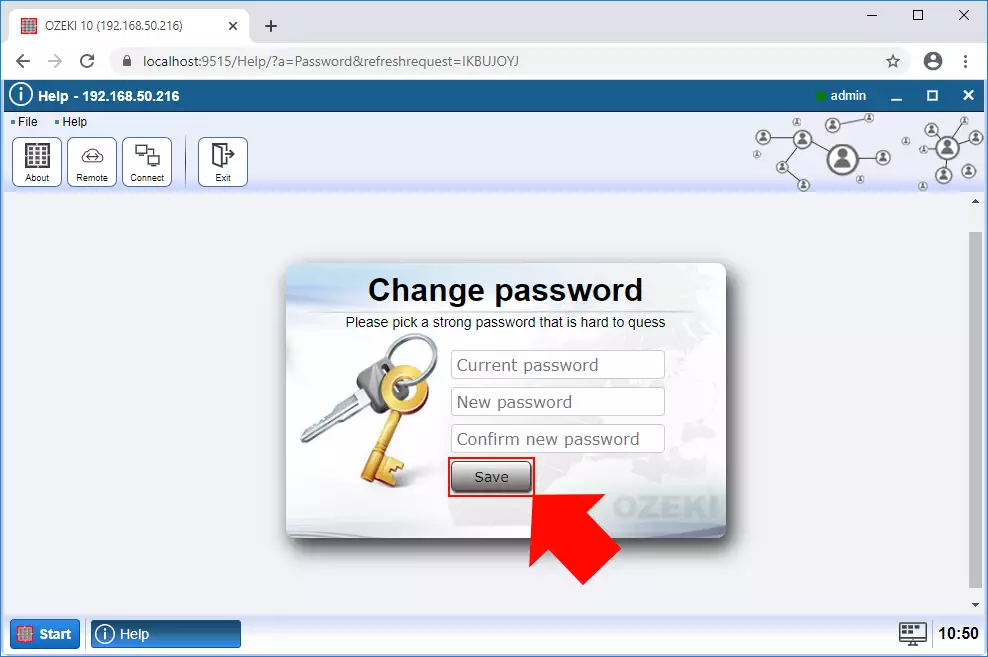
Melden Sie sich mit Ihrem neuen Admin-Passwort an
Nachdem Sie ein neues Passwort für Ihr Konto gespeichert haben, meldet die Anwendung Sie ab, um sich erneut anzumelden, jetzt jedoch mit Ihrem neuen Passwort. Alles, was Sie hier tun müssen, ist, Ihren Benutzernamen und das geänderte Passwort in die Felder des Anmeldeformulars (Abbildung 3) einzugeben und einfach auf 'OK' zu klicken.
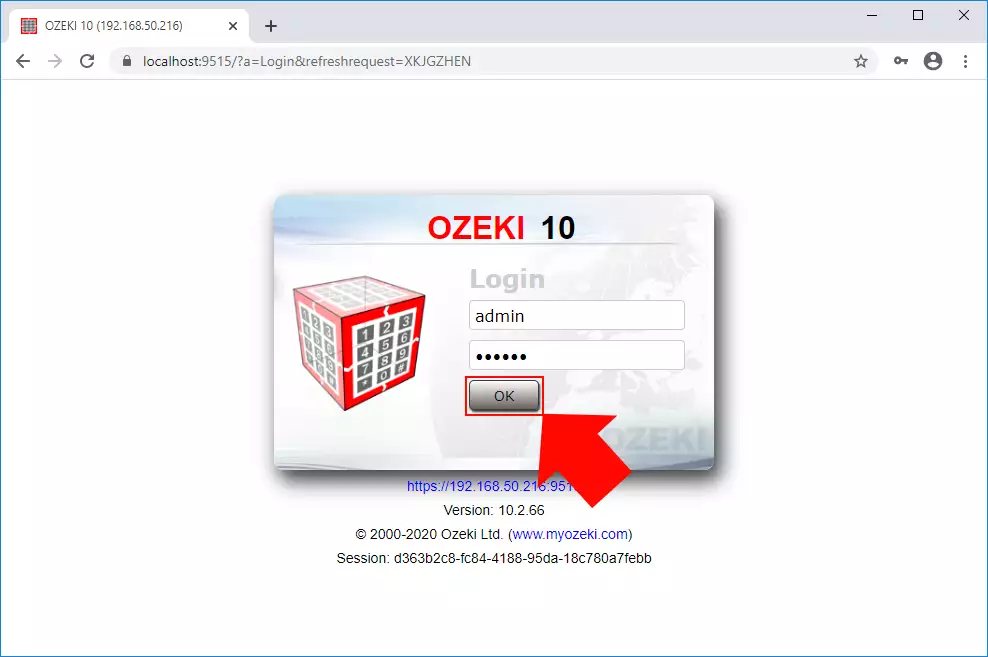
Fazit
Jetzt können Sie eine Pause einlegen und sich etwas entspannen. Wir hoffen, Sie haben sich in den Erklärungen nicht verloren. Wir haben unser Bestes gegeben, um es einfach zu machen und Sie so klar wie möglich durch alle Details zu führen. Indem Sie die oben genannten Anweisungen befolgen, können Sie das gewünschte Ergebnis in wenigen Minuten erreichen. Jetzt können Sie mit der Nutzung des Produkts beginnen.
